"Отличный продукт! Готовлю ноутбук к клонированию. Установлю Ваш продукт еще снова."
"Продукт мне понравился."
"Сделал все, что нужно. Огромное спасибо!"
|
Сохранение вложенных элементов Outlook
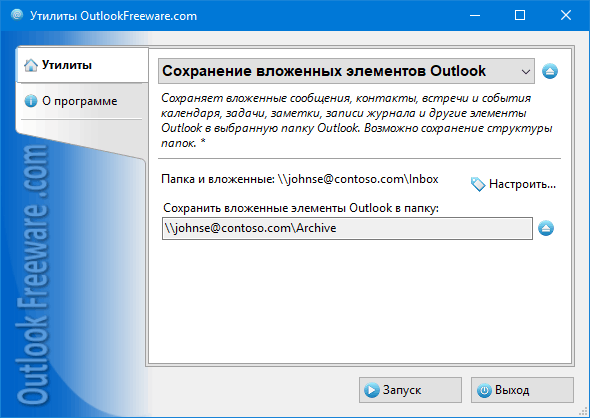
|
|
Вы можете скачать бесплатную ограниченную версию ниже на странице
|
После многократной пересылки сообщений или сбоев почтовой системы, появляются сообщения (или другие элементы Outlook), в которые вложены другие сообщения и элементы Outlook. Чтобы добраться до нужного вложения в отдельном сообщении, надо открыть сообщение, найти в нем вложение и открыть его еще раз. Это не очень сложная задача для одного сообщения. Но если таких сообщений много, или они в разных папках, процедура займет много времени и приведет к ошибкам.
Ключевые преимущества утилиты:
- Извлекает вложенные сообщения, контакты, встречи и собрания, задачи, заметки и другие элементы Outlook.
- Сохраняет вложенные элементы рекурсивно (вложенные элементы вложенных элементов Outlook).
- При сохранении создает оригинальную структуру папок.
- Поддерживает фильтры по типам и датам элементов Outlook.
- Умеет помечать сохраненные элементы непрочитанными.
- Надстройка для Outlook дает возможность сохранять вложенные элементы из просматриваемого или выделенных сообщений и других элементов прямо в Outlook.
- Дополнительное приложение командной строки, которое можно использовать для пакетного сохранения вложенных элементов из PST файлов или почтовых ящиков Exchange других пользователей.
Эта утилита автоматически сохраняет вложенные элементы Outlook (сообщения, контакты, задачи, заметки, элементы календаря и журнала) в других элементах Outlook из разных папок в указанную папку. При сохранении новых элементов можно создать такую же структуру папок, как у оригинальных сообщений. Если у вложенных элементов Outlook есть другие вложенные элементы, их также можно сохранить отдельно.
Для того, чтобы сохранить вложения из многократно вложенных элементов Outlook, сначала сохраните такие элементы этой утилитой в какую-нибудь папку, а затем сохраните вложения из этой папки другой нашей утилитой.
![OutlookFreeware.com Outlook Ribbon]()
|
|
Все утилиты с легкостью встраиваются в Outlook (опционально)
|
* Эта утилита предназначена только для некоммерческого домашнего использования. Она не работает в доменном окружении. Часть описываемых функций и поддержка доменного окружения доступны только в расширенной версии утилиты. Бесплатная версия может иметь дополнительные ограничения.
|
Задать любые вопросы на нашем форуме
Мы с радостью поможем вам разобраться с работой наших утилит и ответим на любые относящиеся к ним вопросы.
|
|
Другие полезные утилиты:
|
|
Показать видео-туры
Видео-туры объясняют общие принципы работы и не относятся к какой-то конкретной утилите.
|
|
Скачать расширенную версию утилиты "Сохранение вложенных элементов Outlook"
|
|
Скачать бесплатную ограниченную утилиту "Сохранение вложенных элементов Outlook"
Версия 5.0, выпущена 16.09.2024
Системные требования:
Microsoft Office Outlook 365, Outlook 2021, Outlook 2019, Outlook 2016, Outlook 2013, Outlook 2010, Outlook 2007.
Microsoft Windows 11, Windows 10, Windows 8/8.1, Windows 7, Windows Vista, Windows XP SP3.
Менеджер утилит OutlookFreeware требуется для установки и запуска этой утилиты.
|
|
Объединение файлов Outlook PST без дубликатов
Хранить различные данные почтового ящика Outlook в отдельных PST-файлах очень удобно. Но со временем у пользователей накапливается множество разрозненных файлов данных. Тогда по различным причинам может потребоваться их объединение.
Перенос папок Outlook на новый компьютер
Microsoft Outlook позволяет перенести информацию на другой компьютер с помощью файлов данных PST, или синхронизируя учетную запись с сервером электронной почты. Но что делать, если нужно переместить лишь некоторые папки с данными в почтовый ящик на новый компьютер?
Объединение папок в Outlook
При разветвленной структуре папок Outlook у пользователей часто появляется задача объединить папки из разных учетных записей электронной почты или внутри них. Давайте найдем простой способ решить эту задачу.
Как перемещать папки в Outlook
В Microsoft Outlook можно создать удобную разветвленную структуру папок для организованного хранения сообщений, контактов, событий календаря и других элементов почтового ящика. Эти папки можно перемещать внутри учетных записей и между ними. В этой статье расскажем о ручных и автоматических способах перемещения папок в профиле Outlook.
Как перемещать сообщения между папками Outlook
В Outlook можно настроить правила, по которым сообщения будут автоматически распределяться по созданным папкам. Но для перемещения сообщений и изменения структуры папок Outlook не предлагает автоматических инструментов. Посмотрим, как можно перемещать или копировать электронную почту вручную и альтернативными способами.
Дальше в блоге...
![110 Power Add-Ins for Outlook]()
|